- Discovery Go는 환상적인 스트리밍 서비스입니다. 그러나 미국 독점 플랫폼입니다.
- 다양한 오류에 직면하게 되지만 Discovery Go 오류 403 Forbidden은 가장 성가신 오류 중 하나입니다.
- 브라우저의 캐시를 정리하거나 앱을 다시 설치하면 문제가 해결될 수 있습니다.
- 다음은 Discovery Go 오류 403을 제거하는 데 도움이 되는 전체 문제 해결 가이드입니다.
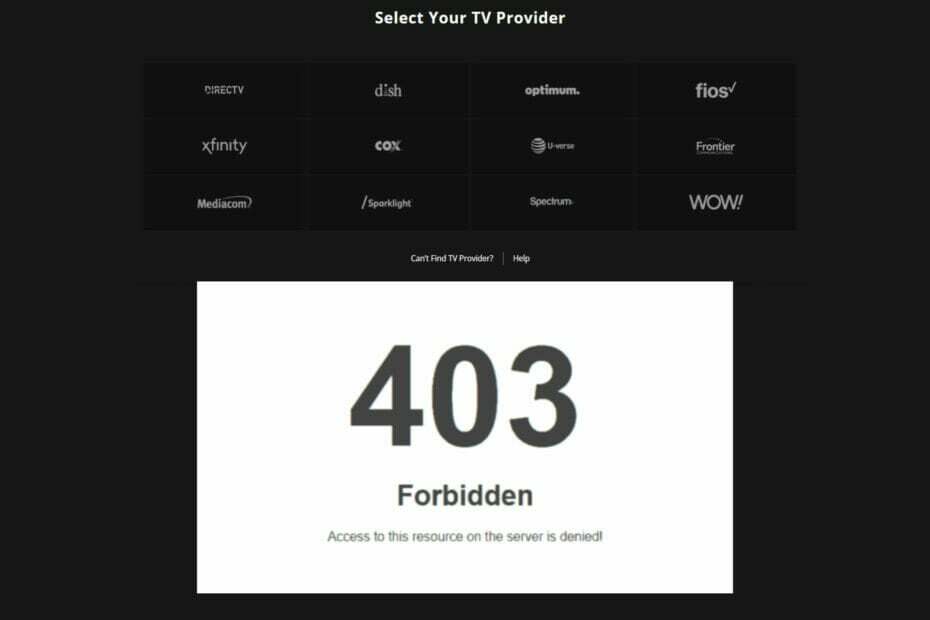
- 손쉬운 마이그레이션: Opera 도우미를 사용하여 북마크, 암호 등과 같은 기존 데이터를 전송합니다.
- 리소스 사용 최적화: RAM 메모리가 다른 브라우저보다 더 효율적으로 사용됩니다.
- 향상된 개인 정보 보호: 무료 및 무제한 VPN 통합
- 광고 없음: 내장형 Ad Blocker는 페이지 로드 속도를 높이고 데이터 마이닝으로부터 보호합니다.
- 게임 친화적: Opera GX는 게임을 위한 최초이자 최고의 브라우저입니다.
- 오페라 다운로드
Discovery Go는 사용자가 번거로움 없이 쇼를 즐길 수 있는 인기 있는 스트리밍 앱입니다.
그러나 때때로 앱이 오작동하고 서비스에 액세스하려고 할 때 비디오가 로드되지 않는 Discovery Go 오류 403 금지와 같은 인증 문제가 발생하기 시작합니다.
공급자는 최고의 TV 프로그램을 자랑하기 때문에 이러한 문제가 어떻게 발생할 수 있는지 쉽게 알 수 있습니다. 사용자가 Discovery Go에서 403 Forbidden 오류를 수정하는 것보다 더 빨리 수정하는 방법을 궁금해합니다. 나중에.
걱정하지 마세요. 인증 중에 문제를 해결하고 403 금지된 오류를 제거할 수 있도록 몇 가지 수정 사항을 준비했습니다. 파헤치기 전에 왜 이런 일이 일어나는지 먼저 봅시다.
Discovery Go에서 403 Forbidden 오류가 발생하는 원인은 무엇입니까?
사용자가 Discovery Go 계정에 로그인하려고 할 때 직면하는 일반적인 문제 중 일부는 다음 요소 중 하나 또는 여러 가지 때문입니다.
- 불안정한 인터넷 연결
- Discovery Go 서버 간 통신 없음(Discovery Go down)
- 오래된 앱 및/또는 더 이상 사용되지 않는 기기 사용
- 특히 VPN을 사용할 때 지리적 위치 변경
즉, 오류 403 Forbidden은 일반적으로 동일한 의미로 알려진 상태 코드입니다. 접근 불가.
이 성가신 오류는 Discovery Go 관련 문제가 결코 아니기 때문에 이것이 가치 있는 진술이라고 생각했습니다. 모든 종류의 인터넷 리소스에 영향을 줄 수 있으며 그 이면의 원인도 다양할 수 있습니다.
환경에 따라 액세스 파일 손상, 잘못된 서버 권한, 플러그인 오류 등이 발생할 수 있습니다. 다음은 이 오류가 발생할 수 있는 가장 일반적인 시나리오 중 일부입니다.
403 금지 오류란 무엇이며 어디에서 발생할 수 있습니까?
- 모바일 플랫폼(403 금지 기계적 인조 인간, US 셀룰러 전화통화 등)
- 브라우저 – Chrome은 자주 표적이 됩니다(403 Forbidden 오류 구글 크롬Chrome에서 로컬 리소스를 로드하지 못하도록 합니다., XML 또는 JSON 파일과 같은).
- 403 금지된 오류 나머지 API
- 당신을 금지 이 리소스에 액세스할 수 있는 권한이 없습니다 (그만큼 리소스 액세스 문제는 Airbnb에서 일반적입니다. 일반적으로 중복 계정에 의해 트리거됩니다.)
- 403 금지 입장 이 리소스에 서버에서 거부됨! (ISP가 할당한 IP 주소는 이 서버 오류에 대한 액세스가 거부되었습니다. 상태 코드 403 금지됨).
- Google 드라이브의 HTTP 403 오류 (이 오류는 사용자가 다음에서 특정 파일에 액세스하거나 다운로드하는 것을 방지합니다. 구글 드라이브.)
- 오류 403 PayPal 금지 (이 오류는 IP 주소가 차단되거나 차단된 경우 나타날 수 있습니다. 페이팔).
보시다시피 HTTP 상태 코드는 권한 문제를 암시하며 궁극적으로 액세스 거부 오류로 이어집니다. 주제에 대해 더 알고 싶다면 다음을 참조하십시오. 오류 코드 403 Forbidden에 대한 일반적인 원인 및 솔루션.
Discovery Go에 관한 한 아래에서 다루었습니다. 따라서 계속 읽고 걱정하지 마십시오. 대부분의 솔루션은 간단하며 기술 지식이 필요하지 않습니다.
Discovery Go에서 403 Forbidden 오류를 수정하려면 어떻게 해야 합니까?
1. 장치를 다시 시작하거나 다른 장치를 시도하십시오.
- 클릭 시작 메뉴.
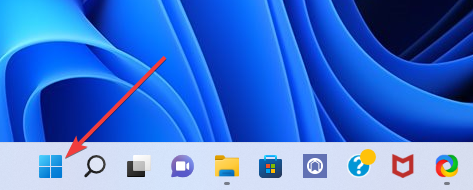
- 클릭 힘 버튼을 누르고 선택 재시작.
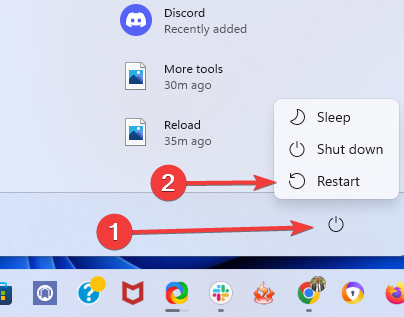
- Windows 11이 다시 시작될 때까지 기다립니다.
휴대전화, TV 또는 노트북을 사용하여 계정에 액세스하는 경우 먼저 기기를 다시 시작해 보세요. 일부는 분리가 필요하지만 랩톱 및 모바일과 같은 다른 기기의 경우 시스템 종료가 필요합니다.
다시 시작한 후 계정에 액세스하여 Discovery Go 오류 403이 지속되는지 확인합니다.
웹 브라우저를 사용할 때 오류가 발생했다면 기기를 변경하고 다시 테스트해 보세요. 하나에서 작동한다면 문제는 사용 중인 장치와 관련된 것입니다.
따라서 오래된 소프트웨어, 느린 인터넷 연결 등과 같은 로컬 문제를 해결하는 데 집중할 수 있습니다.
2. 브라우저 캐시 지우기
- 당신의 브라우저 그리고 클릭 세 개의 점 브라우저 상단에 있습니다.
- 고르다 더 많은 도구 그런 다음 선택 인터넷 사용 정보 삭제 옵션.
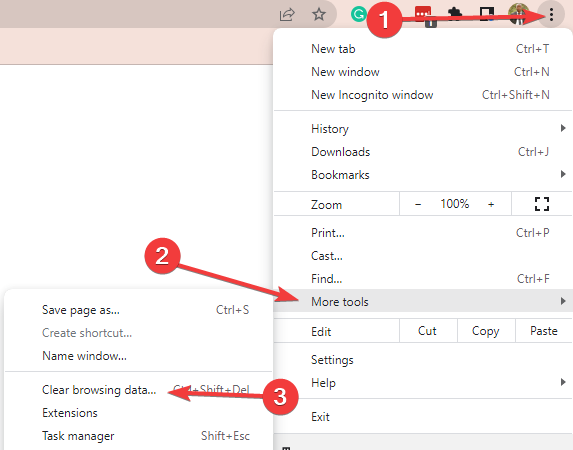
- 에 시간 범위 탭에서 범위를 선택하고 3가지 옵션을 모두 선택합니다. 검색 기록, 쿠키 및 기타 사이트 데이터, 만큼 잘 캐시된 이미지 및 파일.

- 마지막으로 데이터 지우기 프로세스를 완료합니다.
브라우저를 다시 시작하고 Discovery Go 오류 403 Forbidden이 여전히 있는지 확인하는 것을 잊지 마십시오.
이제 위에서 설명한 단계를 Google Chrome에서 사용할 수 있지만 모든 최신 브라우저에는 쿠키 및 캐시를 삭제하는 유사한 기능이 통합되어 있습니다.
반면, 다음과 같은 전문 청소 응용 프로그램은 씨클리너 데이터 손실 없이 브라우저 잔여물을 자동으로 지연시키는 데 사용할 수 있습니다.
3. 다른 브라우저를 사용해 보세요
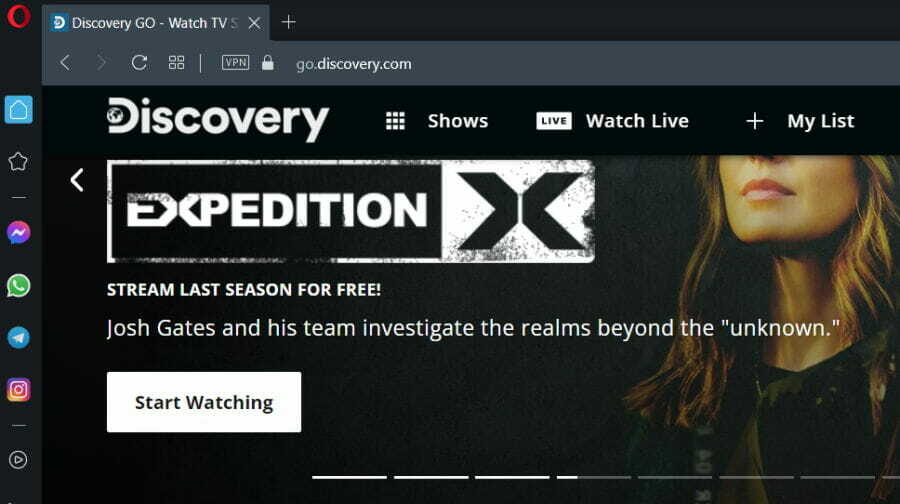
브라우저에 대해 말하자면, 지금이 옵션을 재고할 좋은 시기일 수 있습니다. 조금 앞서 언급했듯이 Discovery Go 오류 403 Forbidden은 이들 중 하나에 영향을 미칠 수 있지만 Google Chrome과 관련하여 더 자주 나타나는 경향이 있습니다.
Chrome은 웹페이지 로드 속도를 높이기 위해 DNS 캐시의 IP 주소를 매핑하며, 이는 특히 다음과 같은 경우 Discovery Go 오류 403과 같은 HTTPS 오류로 이어질 수 있습니다. VPN을 사용하여 IP 주소 변경.
전문가 팁: 일부 PC 문제는 특히 리포지토리가 손상되었거나 Windows 파일이 누락된 경우 해결하기 어렵습니다. 오류를 수정하는 데 문제가 있는 경우 시스템이 부분적으로 손상되었을 수 있습니다. 컴퓨터를 스캔하고 결함이 무엇인지 식별하는 도구인 Restoro를 설치하는 것이 좋습니다.
여기를 클릭 다운로드하고 복구를 시작합니다.
컨텍스트를 고려하여 다음을 권장합니다. 오페라로 전환. 또한 Chromium 기반 Opera는 게임에서 Discovery Go 및 그 사이의 모든 스트리밍에 이르기까지 모든 검색 요구 사항을 조정하는 확실한 대안을 제공합니다.
최첨단 기능으로 가득 찬 쾌적한 UI를 갖춘 Opera는 강력한 기능입니다.
고유한 조합은 매번 오류 없는 탐색을 위한 재량, 향상된 보안 및 향상된 사용자 지정 옵션을 제공합니다.
⇒ 오페라 받기
4. TV 제공업체/위치 확인
- 열기 디스커버리 고 공식 홈페이지 그리고 클릭 링크 TV 제공업체.

- 다음 창에서 목록에서 공급자를 선택하거나 검색 필드를 사용하여 찾아보세요.
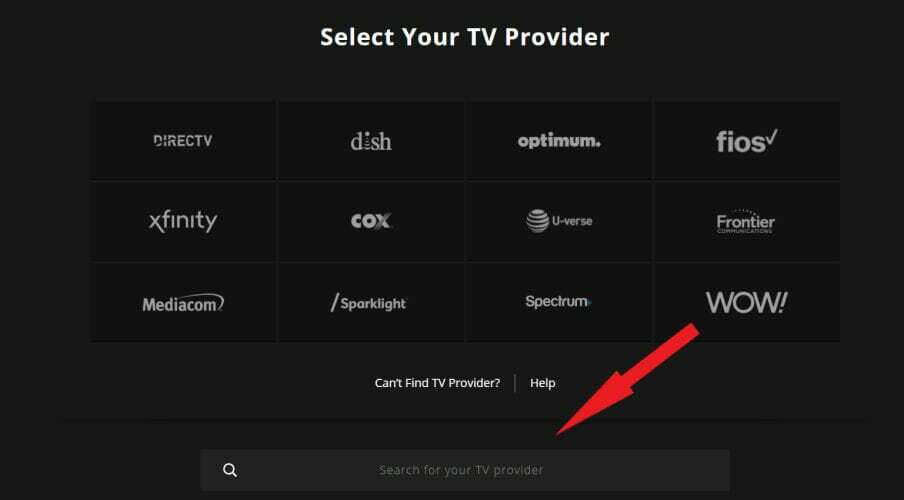
- 공급자가 더 이상 여기에 나열되지 않으면 기본 설정을 업데이트해야 할 수 있습니다.
때때로 TV 공급자는 계약 계약을 변경합니다. 결과적으로 그들은 TV 제공자 목록에서 제외되고 Discovery Go 작업을 중단합니다.
Discovery Go 오류 403으로 어려움을 겪고 있다면 TV 제공업체가 여전히 스트리밍 플랫폼에서 작동하는지 확인하세요.
이것은 TV 제공 업체에 관한 한 그것을 해결합니다. 위치는 어떻습니까? 이미 알고 있듯이 Discovery Go는 미국 거주자만 사용할 수 있습니다.
세계의 다른 지역에서 액세스하려고 하면 다음과 같은 실망스러운 메시지가 표시될 수 있습니다.
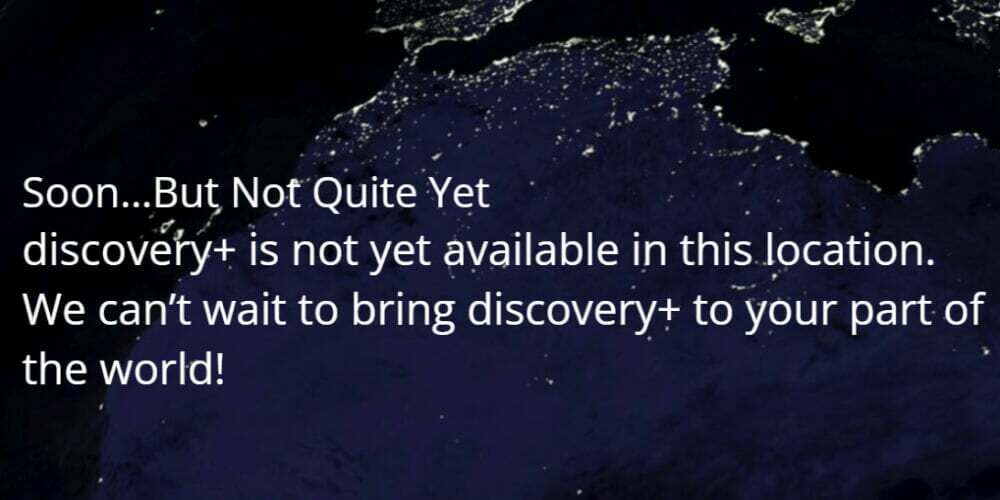
이제 지리적으로 제한된 콘텐츠를 공정하게 공유하고 다음과 같은 경고에 익숙할 것입니다. 죄송합니다. 귀하의 국가에서는 이 동영상을 볼 수 없습니다..
미국에 거주하지 않는 경우 VPN을 사용하여 IP 주소를 변경하고 Discovery Go의 차단을 해제하는 것이 좋습니다.
- Steam Paypal 구매 오류 [빠른 수정]
- 수정: MSI 드라이버 및 App Center가 작동하지 않음
- HTTP 오류 404를 수정하는 방법 찾을 수 없음 [브라우저 오류]
- 오류 404 – 요청한 리소스를 사용할 수 없습니다.
그러나 많은 사용자가 플랫폼을 지원하지 않는 다른 위치를 통해 서비스에 연결하여 결국 Discovery Go 오류 403을 트리거합니다.
미국 외 지역에서 Discovery Go에 액세스하려면 어떻게 해야 합니까?
- 미국에 위치한 서버 및 다음과 같은 스트리밍 최적화를 통해 신뢰할 수 있는 VIA를 다운로드하고 설치하십시오. 피아 VPN.
- 장치에서 앱을 실행하고 공급업체에서 제공한 자격 증명을 사용하여 로그인합니다.
- 서버 목록을 확장하고 미국에 있는 서버를 선택합니다.
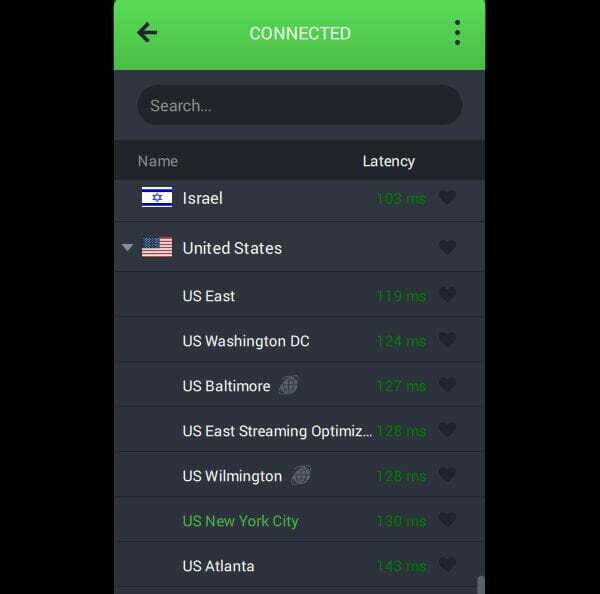
- VPN 서버에 연결되면 브라우저에서 Discovery Go 웹사이트를 열고 좋아하는 프로그램을 즐기세요!
5. 인터넷 연결 확인
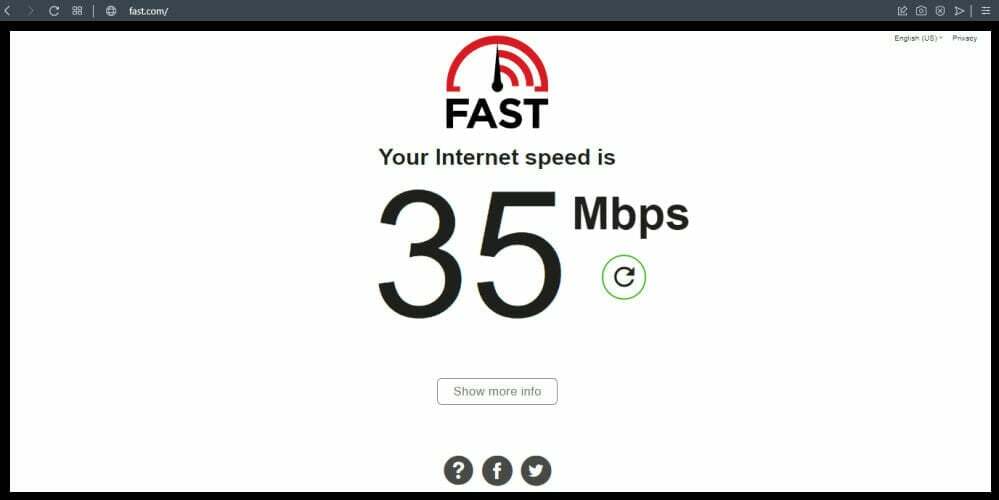
집이나 통신 인터넷을 사용할 때는 강력하고 빠른지 확인해야 합니다. Discovery Go에는 SD 및 HD 비디오의 경우 약 1.5Mbps 및 3-6Mbps의 네트워크 속도가 필요합니다.
당신은 또한 수 Fast와 같은 타사 사이트 인터넷 속도를 즉시 확인할 수 있는 전용 도구를 사용합니다.
네트워크 장치 재부팅
그 동안 모뎀, 라우터 및 스위치를 확인하고 하나씩 분리/재부팅하십시오. 그런 다음 다시 연결하고 사이트에 액세스하여 Discovery Go 오류 403 Forbidden이 해결되었는지 확인하십시오.
6. 앱 제거 및 다시 설치
Discovery go 앱을 사용할 때 앱을 제거하고 새로 설치하여 문제를 해결할 수 있는 경우가 있습니다.
앱을 빠르게 제거하고 장치를 다시 시작하십시오. 새로 설치를 수행하고 계정에 다시 액세스하십시오. 웹 브라우저 사용 시 오류가 발생했다면 기기를 변경하고 앱을 통해 접속해 보세요.
마지막으로 위의 모든 방법을 시도했지만 여전히 문제가 발생하면 Discovery Go 고객 서비스에 문의하는 것이 좋습니다.
Discovery Go에 연락하는 방법은 다음과 같습니다. 브라우저 또는 앱에서 서비스를 방문하세요. 문의 양식 작성 그리고 24시간을 기다립니다. 바라건대, 그들은 Discovery Go 오류 403을 영원히 수정하는 데 도움이 될 것입니다.
 여전히 문제가 있습니까?이 도구로 수정하세요.
여전히 문제가 있습니까?이 도구로 수정하세요.
- 이 PC 수리 도구 다운로드 TrustPilot.com에서 우수 평가 (다운로드는 이 페이지에서 시작됩니다).
- 딸깍 하는 소리 스캔 시작 PC 문제를 일으킬 수 있는 Windows 문제를 찾습니다.
- 딸깍 하는 소리 모두 고쳐주세요 특허 기술 문제를 해결하기 위해 (독자 전용 할인).
Restoro가 다운로드되었습니다. 0 이달의 독자.
![해결: Err_empty_response 오류 [Chrome, Edge, Firefox]](/f/a762c9723b70f2296ba4d3a26483d67c.jpg?width=300&height=460)
![브라우저가 필요한 자격 증명을 제공하지 않음 [쉽게 수정]](/f/2c753dd037663b5c3babf60e043c4f0e.png?width=300&height=460)
